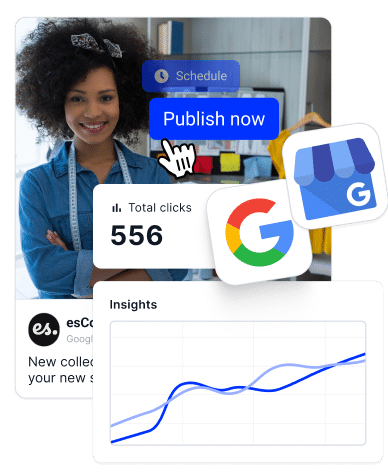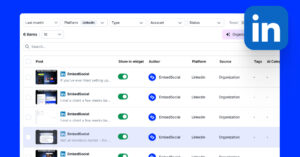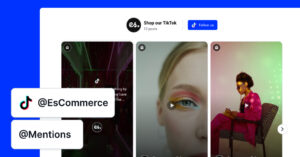Neste tutorial, vamos mostrar-lhe como utilizar o API EmbedSocial e sincronizar conteúdos de diferentes fontes e tipos de multimédia no Lovable.
Além disso, demonstraremos os tipos de widgets que pode criar utilizando o Lovable, mostraremos como gerir a nuvem Lovable e explicaremos como melhorar a apresentação dos widgets com IA.
Este é um excelente tutorial para as agências que utilizam o Lovable ou para os programadores Web que pretendem criar conteúdos dinâmicos super personalizados para os seus sítios Web.
Siga a demonstração abaixo:
Ou consulte estes passos para obter mais pormenores:
Passos para incorporar o feed das redes sociais no Lovable
- Passo 1: Criar um sítio Web adorável
- Passo 2: Ativar o Lovable Cloud
- Passo 3: Obter chave API EmbedSocial e documentação
- Passo 4: Fornecer o contexto da API à Lovable
- Passo 5: Criar a tabela da base de dados
- Passo 6: Adicionar a chave API no Lovable
- Passo 7: Adicionar o código de referência do widget no Lovable
- Passo 8: Testar a integração
- Etapa 9: Exibir os posts
- Começar a trabalhar
- FAQ
Passo 1: Criar um sítio Web adorável
Inicie um pedido de configuração inicial para a página Web que carregará o feed das redes sociais. Pode utilizar um pedido como
Prompt: "Criar uma página Web que mostre um feed de redes sociais em direto utilizando a API EmbedSocial para obter publicações do TikTok, Facebook, YouTube, Instagram, LinkedIn, Pinterest ou Twitter"
Passo 2: Ativar o Lovable Cloud
Uma vez criado o projeto, active o backend abrindo a janela Nuvem no menu superior e selecionar "Ativar nuvem". Aguarde até que o Lovable conclua a configuração automática da base de dados.
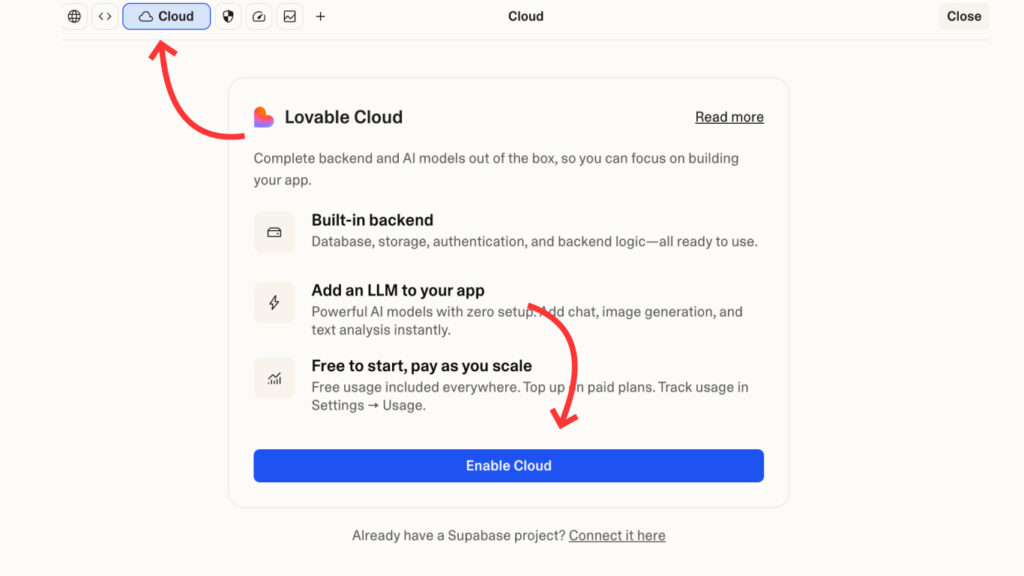
Passo 3: Obter chave API EmbedSocial e documentação
De seguida, precisará das instruções de implementação da API EmbedSocial que obterá da conta EmbedSocial. Para tal, é necessário ter uma conta EmbedSocial ativa com o plano Premium para obter as suas próprias credenciais API.
Depois de ter a conta e iniciar sessão, pode ir para o menu inferior direito do perfil > Integrações > Documentação da API - onde encontrará todas as informações sobre a API, mais a chave da API. A partir da documentação da API EmbedSocial, obterá todas as informações necessárias - incluindo o URL do ponto final, os parâmetros necessários e um exemplo de resposta. Tenha a sua chave API e o número de referência do álbum (ID do widget) prontos para uma entrada segura.
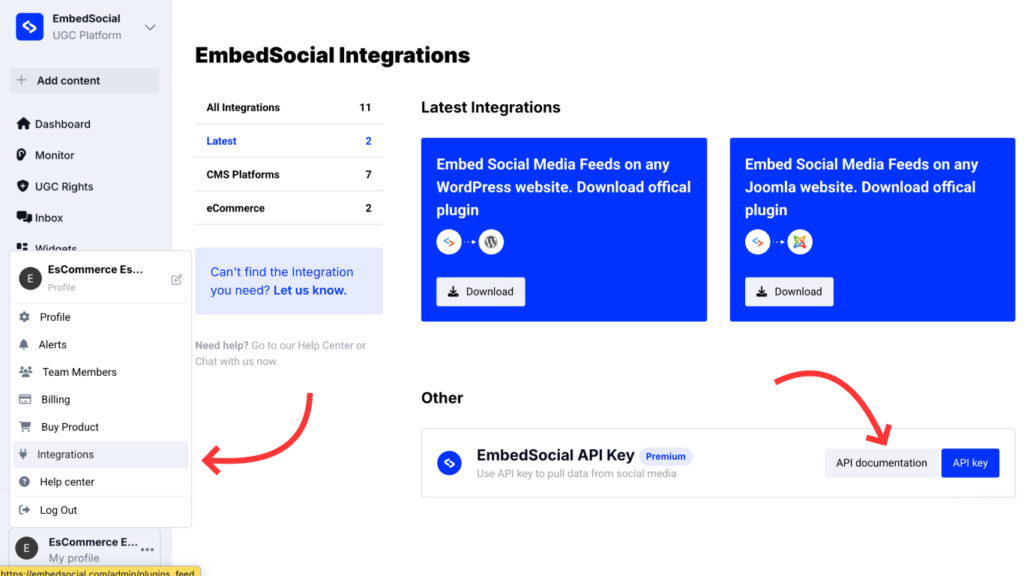
A partir da documentação da API fornecida - copie as instruções para a implementação e tenha em atenção que, mais tarde, também vai precisar da chave da API que se encontra na mesma página da documentação.
Passo 4: Fornecer o contexto da API à Lovable
Agora, terá de fornecer as insturções da API ao chatbot Lovable com o seguinte pedido:
Prompt: "Preciso de integrar a API EmbedSocial. Ela usa um endpoint que eu vou fornecer abaixo e retorna posts com id, caption, image_url, link, created_at e outras strings. Aqui estão os detalhes da solicitação e documentação de resposta: (colar a documentação ou excertos importantes para que o Lovable compreenda como chamar a página de integração API.EmbedSOcial)
Passo 5: Criar a tabela da base de dados
Em seguida, é necessário solicitar ao sistema que prepare a base de dados com base nas informações da documentação da API:
Prompt: Agora, tente criar as tabelas na base de dados com as informações de meios geradas a partir da API"
O Lovable irá gerar o esquema utilizando a base de dados Cloud.
Passo 6: Adicionar a chave API no Lovable
Em seguida, adicionar o segredo EMBEDSOCIAL_API_KEY quando solicitado pelo sistema.
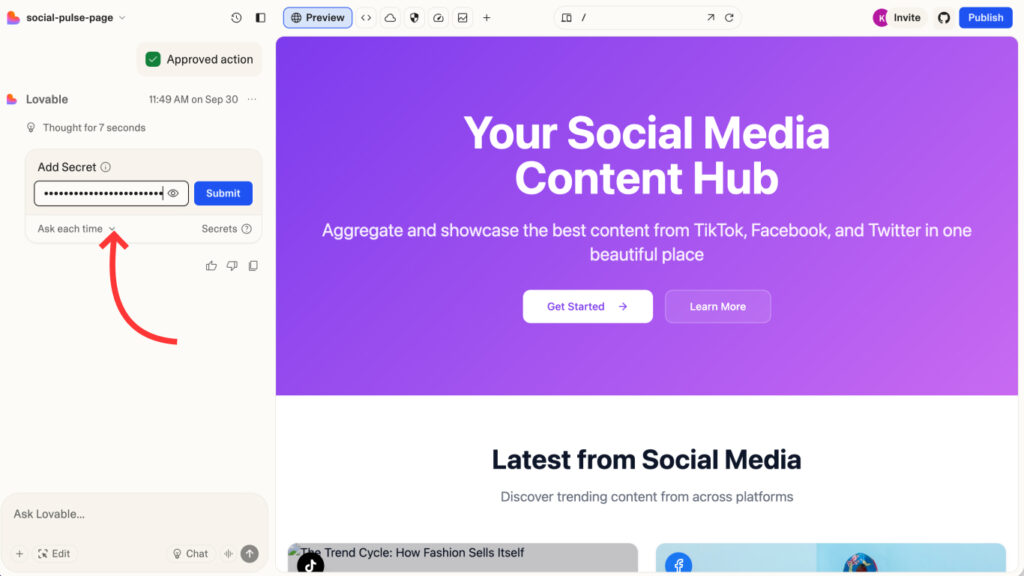
Passo 7: Adicionar o código de referência do widget no Lovable
De forma semelhante, ser-lhe-á pedido no chat que forneça o segredo EMBEDSOCIAL_WIDGET_REF. Pode obter qualquer widget que queira mostrar no Lovable, bastando para isso ir ao seu editor de widgets e obter o grande código no seu URL.
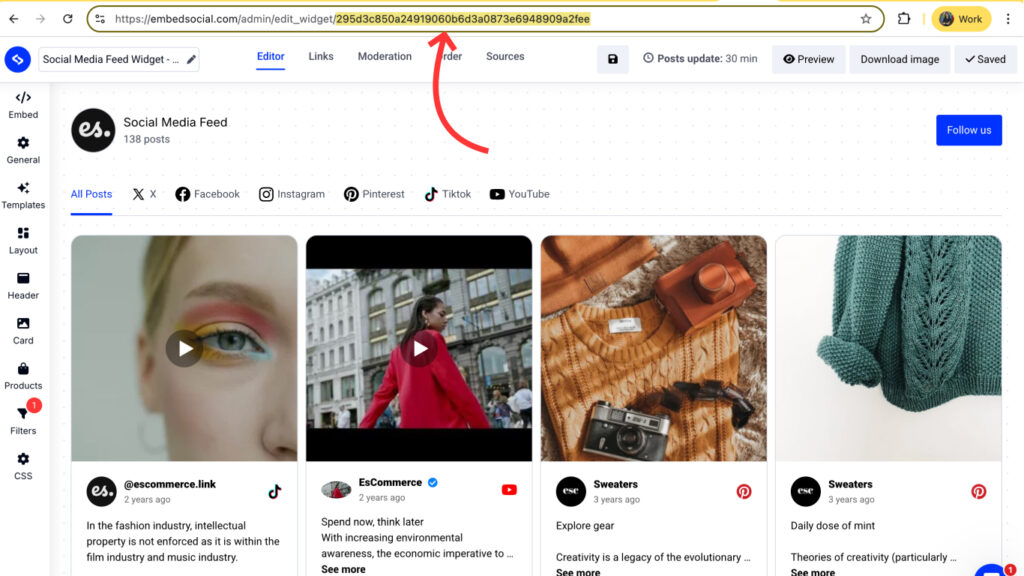
Passo 8: Testar a integração
Invoque a função de borda manualmente ou através de um botão na interface do usuário para confirmar que as postagens são obtidas e armazenadas na tabela. Verifique a exatidão das entradas da base de dados.
Etapa 9: Exibir os posts
É só isso. Assim que as mensagens forem geradas, pode fazer muitas personalizações do widget e criar um feed de redes sociais verdadeiramente personalizado e cativante. Verificar a demonstração.
Prompt: "Na página SocialFeed, crie uma grelha de cartões responsiva que lê a tabela social_posts, apresenta a imagem da publicação, uma legenda truncada e uma ligação 'Ler mais'."
Sugestões para desenhar o widget no Lovable
Prompt de layout de grelha
Crie um componente chamado SocialFeedWidgetGrid.
Puxe as publicações da tabela social_posts e exiba-as numa grelha responsiva:
- Desktop: 3 colunas
- Tablet: 2 colunas
- Telemóvel: 1 coluna
Cada cartão deve incluir:
- Imagem (capa, largura total, rácio 16:9, arredondado-xl, sombra-sm)
- Legenda (truncar até 100 caracteres, mostrar "...mais" se for maior)
- Botão de ligação "Ver publicação" → abre a ligação permanente num novo separador
Cartões de estilo:
- Cantos arredondados (xl)
- Sombra-md
- Preenchimento-3
- Efeito Hover: ligeira escala na imagem
- Tipo de letra: Inter, tamanho base
Prompt de layout de barra deslizante
Crie um componente chamado SocialFeedWidgetSlider.
Utilize um carrossel/deslizador para apresentar as mensagens horizontalmente com setas de navegação.
Cada slide inclui:
- Imagem (capa, largura total, altura 300px, rounded-xl)
- Legenda abaixo (truncar para 80 caracteres)
- Ligação "Ver publicação" que abre a ligação permanente
Estilo:
- Centrar o diapositivo ativo ligeiramente maior (escala 1,05)
- Adicionar animação de deslizamento suave
- Arredondado-xl + sombra-lg
- Utilizar tipo de letra Inter, tamanho base
Proposta de layout de alvenaria
Crie um componente chamado SocialFeedWidgetMasonry.
Extraia publicações da tabela social_posts e apresente-as num layout de alvenaria responsivo.
Layout:
- Desktop: 3 colunas
- Tablet: 2 colunas
- Telemóvel: 1 coluna
Cada cartão postal inclui:
- Imagem (largura total, altura automática, arredondado-xl)
- Legenda (truncar para 120 caracteres)
- Pequena ligação "Ver publicação" por baixo da legenda
Estilo:
- Utilizar colunas CSS para obter um efeito de alvenaria
- Espaço entre itens: 16px
- Arredondado-xl + sombra-sm
Melhorias opcionais
Prompt de caixa de luz
Melhorar o widget para que, quando um utilizador clicar numa imagem, abra um modal lightbox.
O modal mostra:
- Imagem em tamanho real
- Legenda (texto completo, rolável se for longo)
- Botão de ligação "Ver no Instagram" (ou fonte da plataforma)
Modal de estilo com sobreposição escura, conteúdo centrado e botão fechar (X).
Prompt de botões CTA
Adicione um botão de CTA personalizável abaixo de cada cartão postal.
- Se uma publicação tiver um campo chamado cta_url, apresente um botão "Comprar agora" com uma hiperligação para esse campo.
- Estilo do botão: fundo de cor primária, texto branco, arredondado-cheio, opacidade-90 ao pairar.Porquê sincronizar as suas redes sociais através da API com a IA da Lovable
Quando o seu negócio depende de conteúdo gerado pelo utilizador, uma simples incorporação nem sempre é suficiente. Ao ligar a API da EmbedSocial à Lovable Cloud, desbloqueia um conjunto de vantagens que vão muito além de um feed estático.
- O acesso direto à API extrai novos conteúdos multimédia a pedido, garantindo que o seu site apresenta as últimas publicações e críticas sem intervenção manual.
- O armazenamento de conteúdos na Lovable Cloud coloca-o no controlo dos dados. Pode filtrar, ordenar e fundir várias fontes, criando feeds únicos adaptados ao seu público.
- A IA da Lovable ajuda-o a esculpir um design de widget à medida. Através de instruções claras, pode ajustar os esquemas, as cores, a tipografia e o comportamento de resposta sem escrever CSS à mão.
- As funções Edge suportam a automatização do backend, como sincronizações agendadas e tratamento de erros, para que o seu widget se mantenha atualizado e robusto.
- Os widgets personalizados podem incluir funcionalidades como paginação, pesquisa, filtros de categoria ou botões de chamada para ação, aumentando o envolvimento e a conversão do utilizador.
- A integração de vários feeds através da API permite-lhe criar dashboards unificados ou galerias multiplataforma que correspondem à estética e à mensagem da sua marca.
Ao combinar a flexibilidade da API com as ferramentas de design orientadas para a IA da Lovable, pode criar um feed social dinâmico e totalmente marcado que se destaca no seu sítio Web.
Começar a trabalhar
Para começar, inscreva-se numa conta EmbedSocial e obtenha a sua chave API e o ID do widget.
Em seguida, crie um novo projeto no Lovable, active o Lovable Cloud e siga os passos acima para integrar o seu feed social. Com estas ferramentas, pode criar widgets dinâmicos que sincronizam o seu conteúdo de redes sociais diretamente no seu sítio Web.
FAQ
De que plano necessito no EmbedSocial para aceder à API?
O acesso à API está disponível em Planos premium do EmbedSocial. Consulte a página de preços para obter mais informações.
A utilização do Lovable Cloud é gratuita?
A Lovable Cloud oferece um nível gratuito com um limite de utilização mensal. A utilização para além do limite gratuito requer o carregamento do seu saldo.
Preciso de ter experiência de programação?
Não. O processo se baseia em prompts descritivos e o Lovable gera o código para você. No entanto, a compreensão dos conceitos básicos ajudá-lo-á a aperfeiçoar os prompts.
Quão seguras são as minhas chaves API?
As chaves são armazenadas no gestor de segredos do Lovable e injectadas nas funções de forma segura. Nunca cole chaves diretamente nos prompts.
Posso integrar vários feeds?
Sim. Crie tabelas separadas e funções de margem para cada feed ou modifique a sua função para lidar com vários IDs.